Come vedere chi è connesso al mio hotspot iPhone
Da diverso tempo impieghi la funzione hotspot personale sul tuo iPhone, per condividere la tua connessione Internet con amici, familiari o dispositivi personali. Tuttavia, è solo oggi che, per la prima volta, ti sei chiesto se è possibile vedere chi esattamente sta usufruendo della tua connessione. Magari hai notato un consumo eccessivo della batteria o semplicemente vuoi assicurarti maggiore controllo sul tuo piano dati quando usi il tuo dispositivo come router.
Se dunque ti stai chiedendo come vedere chi è connesso al mio hotspot iPhone, sappi che sei atterrato nella pagina Web giusta! Nelle prossime righe, infatti, ti spiegherò passo dopo passo come scoprire quanti e quali dispositivi stanno usando la tua connessione, per garantire che sia utilizzata solo da chi hai autorizzato.
Pronto per cominciare? Allora direi di non perdere altro tempo: mettiti seduto bello comodo e ritaglia giusto un paio di minuti del tuo prezioso tempo libero per scoprire come portare a termine la verifica di tuo interesse. Buona lettura e buona fortuna per tutto!
Indice
Informazioni preliminari

Prima di spiegarti come vedere chi è connesso al tuo hotspot iPhone, lascia che ti chiarisca cosa, concretamente, puoi scoprire riguardo ai dispositivi che si connettono con il tuo "melafonino".
Innanzitutto, ti informo che Apple offre la possibilità di verificare il numero di dispositivi connessi con hotspot, fornendo persino un elenco piuttosto dettagliato di quelli attualmente connessi e di quelli che hanno usufruito della connessione in passato. Tuttavia, queste funzionalità risultano "nascoste" tra le impostazioni e i menu contestuali del tuo iPhone e, per questo, sono sconosciute ai più.
La ragione? Probabilmente perché la sezione che mostra i dispositivi connessi all'hotspot non si trova tra le impostazioni dedicate alla gestione attiva di questa funzione, come ci si aspetterebbe, bensì nascosta tra le informazioni legate al consumo dei dati cellulare.
In altre parole, rispondere alla tua domanda "Come faccio a vedere chi è connesso al mio hotspot iPhone?" è assolutamente possibile, anche se richiede un po' di esplorazione all'interno del sistema. Ma non preoccuparti: sono qui apposta per guidarti verso il successo di questa piccola impresa che, comunque, ti assicuro benissimo essere alla tua portata.
Se vuoi approfondire più in generale come funziona e come usare l'hotspot iPhone, ti consiglio la lettura di questa mia guida.
Come faccio a vedere chi è connesso al mio hotspot iPhone
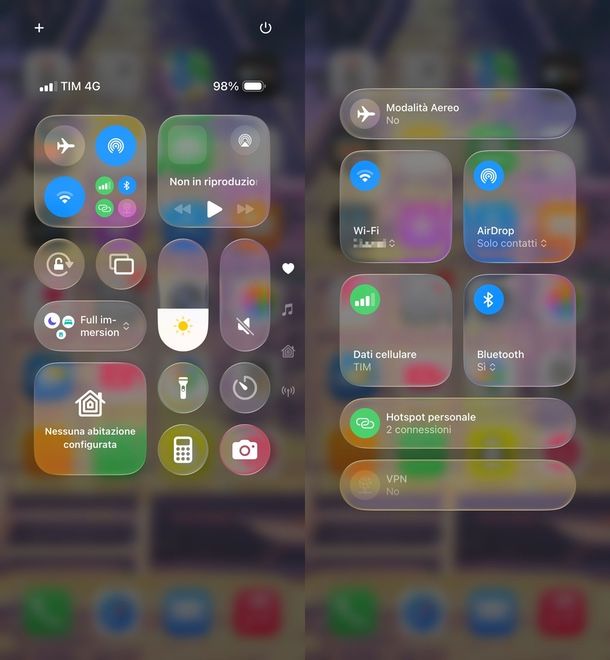
È giunto il momento di entrare in azione! Per scoprire chi è connesso al tuo hotspot iPhone, inizia verificando il numero di dispositivi attualmente attivi: apri il Centro di Controllo facendo uno swipe verso il basso dall'angolo in alto a destra dello schermo (o verso l'alto dal basso per i modelli con il tasto Home). Cerca il riquadro delle connessioni (per intenderci, quello dove puoi mettere/togliere la modalità aereo, il Wi-Fi, Bluetooth ecc.) e tieni premuto su di esso per un paio di secondi. In alternativa, una volta aperto il Centro di Controllo, fai tap sull'icona dell'antenna (quella a destra, sotto il cuore, la nota musicale e la casa) così da aprire la scheda dedicata alla connessioni.
Si aprirà ora un menu più dettagliato: nel riquadro Hotspot personale, troverai il numero di dispositivi collegati al tuo iPhone. Per esempio, se leggi 2 connessioni, significa che due dispositivi stanno attualmente utilizzando il tuo hotspot. Ovviamente potrai accedere a queste informazioni solo mentre il tuo hotspot è attivo.
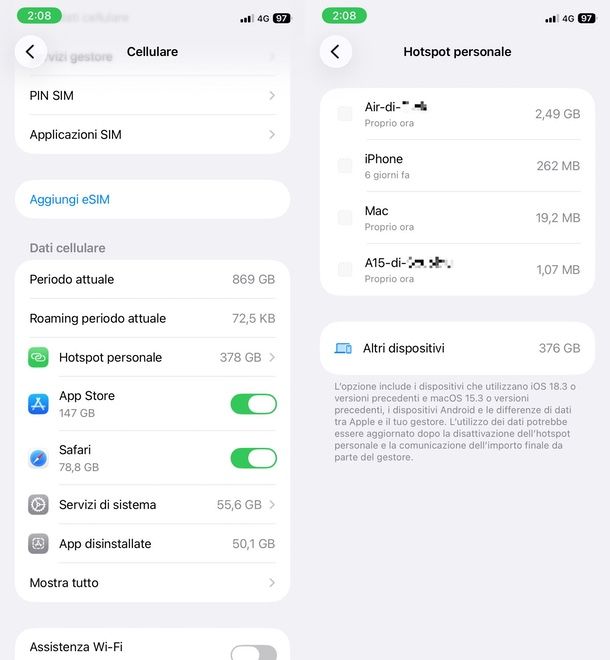
Ora che sai quanti dispositivi stanno utilizzando la tua connessione, è il momento di scoprire chi sono nel dettaglio. Apri le Impostazioni di iOS (l'icona a forma di ingranaggio nella schermata home o nella Libreria App), quindi entra nella sezione Cellulare. Qui, scorri fino a trovare il riquadro Dati cellulare (oppure Dati cellulare per [nome SIM]), se usi più di una SIM) e premi sulla voce Hotspot personale ivi contenuta.
Ecco fatto: davanti a te apparirà un elenco con i nomi dei dispositivi che hanno usufruito del tuo hotspot. Presta attenzione al fatto che questo elenco include anche dispositivi non più connessi. Perciò, per identificare chi è attivo in questo momento, cerca la dicitura Proprio ora sotto ai nomi dei dispositivi. Il numero di connessioni che hai visto nel Centro di Controllo può aiutarti a verificare velocemente se tutto coincide. Se qualcosa non torna, prova a aggiornare la pagina trascinando la schermata verso il basso.
Tieni comunque presente che gli iPhone che usano iOS 18.3 o versioni precedenti, i Mac con macOS 15.3 o versioni precedenti nonché alcuni dispositivi Android (incluse le Smart TV) potrebbero essere raggruppati genericamente nella sezione Altri dispositivi. Per tutti gli altri, invece, troverai il nome associato al dispositivo (es. iPhone di [nome] o [modello] di [nome]).
Qualora ti interessasse, sappi che in questa stessa schermata troverai anche il consumo dati per ogni dispositivo (per esempio, 2,49 GB). Tieni però presente che questi valori potrebbero non essere aggiornati istantaneamente: in alcuni casi, il conteggio si completa solo dopo aver disattivato l'hotspot e quando il gestore invia i dati definitivi.
Specifico, inoltre, che puoi accedere alla cronologia dei dispositivi che si sono connessi con il tuo iPhone in qualsiasi momento, anche se non hai l'hotspot attualmente attivo. Se desideri invece eliminare questa cronologia, dovrai azzerare le statistiche in Impostazioni > Cellulare > Azzera statistiche e dare conferma.
Come dici? Hai notato connessioni sospette all'hotspot? Niente panico: cambia subito la password per mettere al sicuro la tua rete e evitare un consumo eccessivo di traffico. Apri le Impostazioni del tuo iPhone, vai su Hotspot personale, poi tocca Password Wi-Fi. Qui, elimina la password corrente premendo la (X), digita quella nuova e conferma con un tap sulla spunta in alto a sinistra. Maggiori info qui.

Autore
Salvatore Aranzulla
Salvatore Aranzulla è il blogger e divulgatore informatico più letto in Italia. Noto per aver scoperto delle vulnerabilità nei siti di Google e Microsoft. Collabora con riviste di informatica e ha curato la rubrica tecnologica del quotidiano Il Messaggero. È il fondatore di Aranzulla.it, uno dei trenta siti più visitati d'Italia, nel quale risponde con semplicità a migliaia di dubbi di tipo informatico. Ha pubblicato per Mondadori e Mondadori Informatica.






